excel表格设置护眼色 EXCEL如何关闭护眼模式
更新时间:2024-02-03 15:08:32作者:jiang
在如今数字化的时代,我们每天都离不开电脑和手机,长时间盯着电脑屏幕可能会对我们的眼睛造成不良影响。为了保护我们的视力,许多软件和应用程序都提供了护眼模式,其中包括微软的Excel。Excel护眼模式采用一种特殊的颜色设置,以减轻眼睛的疲劳感。有时候我们可能不需要这种模式,或者希望使用其他颜色来自定义我们的工作空间。如何关闭Excel的护眼模式呢?在本文中我们将讨论如何设置Excel的护眼色以及关闭护眼模式的方法。
具体步骤:
1.第一种方法,在excel上方找到视图,再找到护眼模式点击
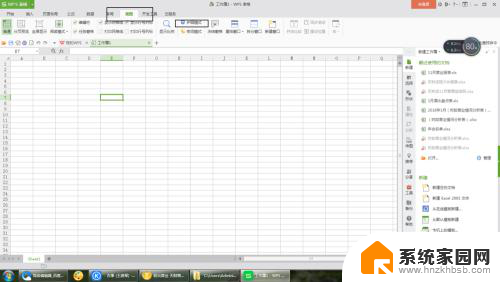
2.点击之后,表格区域就会变成这个颜色
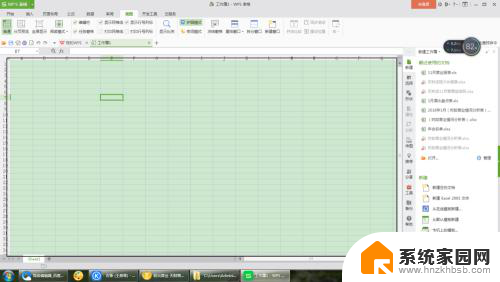
3.关闭护眼模式就再点击如图护眼模式以下
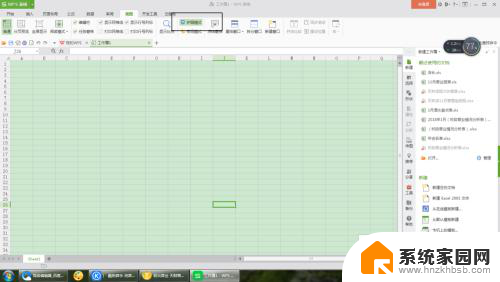
4.第二种方法:在单元格最右下方,有一个类似灯泡的图案。点击它,会有两个选项,护眼模式与夜间模式。我们就点击护眼模式。
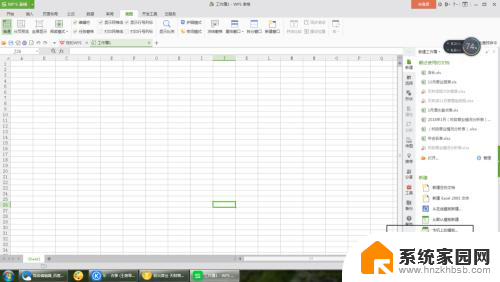
5.护眼模式就已经设置成功了,
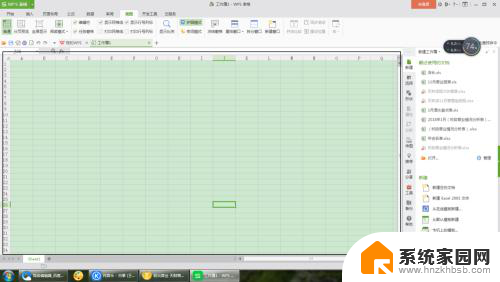
6.需要关掉护眼模式的时候,再点击护眼模式一下就可以了
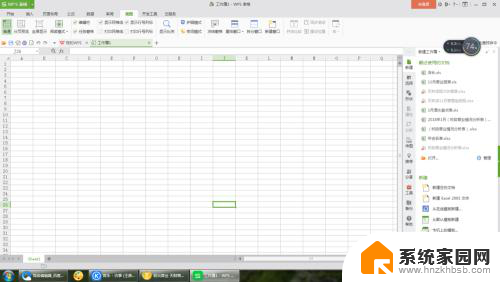
以上就是设置excel表格护眼色的全部内容,如果遇到这种情况,你可以根据以上步骤来解决,非常简单快速。
excel表格设置护眼色 EXCEL如何关闭护眼模式相关教程
- excel怎么设置护眼 Excel如何设置护眼模式的颜色
- excel有护眼模式吗 Excel如何开启护眼模式
- excel怎么调护眼模式 Excel护眼模式设置方法
- excel护眼设置 Excel如何开启护眼模式
- wps绿色护眼怎么设置 如何在WPS表格中设置绿色护眼背景色
- 打开保护眼睛 Excel如何开启护眼模式
- 怎么把word设置成护眼模式 Word护眼模式怎么设置
- 屏幕改成绿色护眼的模式 电脑屏幕怎样调成绿色护眼模式
- 如何给word设置护眼 word护眼模式开启步骤
- 护眼设置 word 如何在word中开启护眼模式
- win家庭版怎么恢复系统 怎样恢复笔记本电脑系统
- mac怎样转换windows 苹果电脑怎么切换到windows系统
- 苹果电脑如何抹掉windows系统 Mac怎么彻底卸载Windows系统
- windows sonic有什么用 Windows Sonic音效是什么
- 怎样不让windows自动更新软件 笔记本电脑自动更新关闭教程
- windows如何关闭软件开机启动 电脑开机启动软件关闭方法
电脑教程推荐
- 1 windows系统清理c盘 Windows 清理C盘的技巧
- 2 小米突然不能快充怎么办 小米手机快充失效原因
- 3 login用户名和密码 电脑忘记用户名和密码怎么办
- 4 手机屏幕怎么设置一直亮 手机屏幕常亮设置方法
- 5 远程计算机不接受连接怎么设置 如何处理远程计算机不允许连接
- 6 windows十的截图怎么 笔记本电脑如何截屏图片
- 7 关机命令shutdown -s -t Windows关机命令 shutdown /p
- 8 日记本密码锁忘记密码怎么开 密码日记本忘记密码解决办法
- 9 手机如何更改照片的像素和大小 手机图片像素大小调整教程
- 10 移动云盘个人空间怎么清理 中国移动云盘如何清理缓存